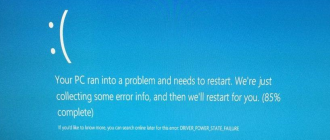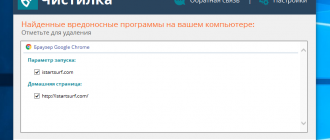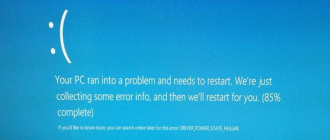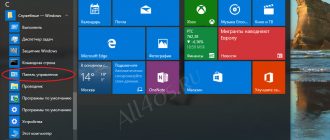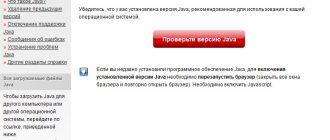Содержание
- 1 Как узнать ключ Windows 7, 8, 10 с помощью программ и средств
- 1.1 Как узнать ключ Windows 8
- 1.2 Как узнать ключ Windows 10
- 1.3 Зачем два ключа в ноутбуке
- 1.4 Как узнать ключ Windows при помощи командной строки
- 1.5 ShowKeyPlus
- 1.6 Free PC Audit
- 1.7 Как узнать ключ Windows с помощью Speccy и AIDA64
- 1.8 Как узнать ключ Windows с помощью скрипта
- 1.9 Программа SIW
- 1.10 Почему вместо нормального ключа высвечиваются другие символы
- 2 Как узнать ключ Windows 8
- 3 Ключ активации Windows Как узнать,найти,восстановить
- 4 Как узнать ключ лицензии Windows 8
- 5 Три способа узнать ключ Windows
Как узнать ключ Windows 7, 8, 10 с помощью программ и средств
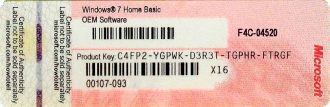
Любая система быть лицензионной и иметь некий идентификатор, указывающий на эту лицензию.
Программное обеспечение Windows – платное решение, а значит при покупке через интернет или диска, вы всегда будете иметь ключ продукта. Некоторые задаются вопросом, как узнать ключ Windows 7, 8 или 10.
Для какого случая это нужно решать вам, главное, что здесь вы найдете множество вариантов, как выполнить данную процедуру.
Как узнать ключ Windows 8
Один из хороших вариантиков узнать лицензионный ключ Windows 8 – загрузить утилиту RWEEverything. Скачивание производить с этого сайта — http://rweverything.com/download.
Итак, процедура нахождения сведений о лицензионном ключе может понадобиться при случаях:
- Когда система повреждена до такой степени, что вариантом исправления проблемы будет являться переустановка системы.
- Накопитель, где инсталлирована Windows форматирован.
#1 способ нахождения ключа
Практически в каждом ноутбуке, с системой ОС, то есть там не стоит DOS, при этом лицензионной, присутствует зашитый в BIOS ключик. То есть это ключ активации OEM систем. Такой находится и в Windows 7, и в Windows 10.
Ещё на днище устройства должна быть наклейка, где указан ключ продукта и парочку не относящихся к делу сведений.
Когда скачаете чистую систему нужной редакции (например, Домашняя), можете ввести этот ключ, тем самым её активировав.
#2 метод нахождения ключа системы
Скачиваете программку по ссылке, которую я указал выше и проделываем такую процедуру:
- Запускаете файлик Rw.exe
- В окошке находим вкладку ACPI, а в другом окошке идём на вкладку MSDM. Находим строчку Data, где будет написан ваш лицензионный ключ.
Как узнать ключ Windows 10
В этом разделе мы снова используем программу, но уже другую. Предыдущая тоже подойдет для любой системы.
Программка называется Product Key Viewer и скачать её можно с этого ресурса: https://safezone.cc/resources/windows-8-10-product-key-viewer.93.
Дальше на вкладке Product Key вы увидите вшитый в BIOS ключ. Но пользователи могут задаться вопросом, что у них в системе как бы два ключа.
Зачем два ключа в ноутбуке
Все ноутбуки, приобретаемые вами через интернет или в обычном магазине, имеют предустановленные версии OEM. Системка может быть любой. Версия OEM – это предустановленная на компьютере Windows, использующая специальную проверку подлинности сопоставлением 2-х ключей.
Первоначально идёт проверка ключа, вшитого в BIOS, дальше 25-значного лицензионного ключа, находящегося уже в системе, для активации системы также необходим так называемый OEM-сертификат.
Когда вы начнете переустанавливать Windows 10 и начнется активация, на серверах Microsoft начнется сопоставление данных ключей, 1-го и 2-го лицензионного. При условии, что оба ключа имеют отношение к Windows 10 Home для одного языка, то активация пройдет успешно (Для примера я указал десятую версию Home).
В одной из своих статей, как восстановить ключ от Windows 7 и 8, я рассматривал несколько инструментов, в список которых входит ProduKey. С помощью нехитрых действий вы можете узнать ключ Windows 10 и прочих версий ОС. Если у вас на компьютере стоит Microsoft Office, то и от этого софта вы увидите желаемый ключик.
Как узнать ключ Windows при помощи командной строки
Оказывается, узнать ключ продукта можно, воспользовавшись командной строкой. Запускаем её с повышенными привилегиями и вводим следующую команду:
wmic path softwarelicensingservice get oa3xoriginalproductkey
Такая длинная строчка поможет обнаружить ключ из любой системы Windows.
ShowKeyPlus
Дабы проверить ключ Windows, достаточно загрузить утилитку ShowKeyPlus. Она бесплатна и нет необходимости её устанавливать, а после открытия вы сразу увидите нужные данные.
Вы увидите имя системы, код продукта, сам ключ, и второй ключ для OEM системы.
Free PC Audit
Очередное средство, поможет вам узнать о ключе Windows на любом компьютере. Она похожа на другие, рассмотренные нами инструменты.
Скачиваете отсюда, запускаете и переходите на вкладку «System». Слева ищем раздел «Windows product key».
А в правой части окошка высвечивается необходимая нам информация.
Скачать можно отсюда: http://www.ixbt.com/news/soft/index.shtml?17/77/14
Как узнать ключ Windows с помощью Speccy и AIDA64
Итак, вот мы и подобрались к одной из моих любимых утилит, при помощи которой я смотрю сведения о системе и комплектующих называется AIDA64. В ней присутствует и опция для проверки ключа Windows. Всё, что нужно сделать — перейти на вкладку «Операционная система» и справа вы увидите строчку «Ключ продукта».
Второе аналогичное средство – это Speccy. Также перейдите на вкладку «Операционная система», которая там имеется и справа. Найдите строчку «Серийный номер». Вот и весь процесс.
Как узнать ключ Windows с помощью скрипта
Я не думаю, что кому-то захочется заморачиваться по поводу ввода скрипта, когда есть такие простые методы, описанные выше. Но я всё же, на всякий случай укажу этот способ.
Ниже указан скрипт, выполняющийся в виде файла с расширением VBS. Рассмотрим этот вариант.
Открываем стандартный блокнотик и вставляем в него это содержимое:
[stextbox id=’news’]Set WshShell = CreateObject(«WScript.Shell»)
regKey = «HKLM\SOFTWARE\Microsoft\Windows NT\CurrentVersion\»
DigitalProductId = WshShell.RegRead(regKey & «DigitalProductId»)
Win8ProductName = «Windows Product Name: » & WshShell.RegRead(regKey & «ProductName») & vbNewLine
Win8ProductID = «Windows Product ID: » & WshShell.RegRead(regKey & «ProductID») & vbNewLine
Win8ProductKey = ConvertToKey(DigitalProductId)
strProductKey =»Windows Key: » & Win8ProductKey
Win8ProductID = Win8ProductName & Win8ProductID & strProductKey
MsgBox(Win8ProductKey)
MsgBox(Win8ProductID)
Function ConvertToKey(regKey)
Const KeyOffset = 52
isWin8 = (regKey(66) \ 6) And 1
regKey(66) = (regKey(66) And &HF7) Or ((isWin8 And 2) * 4)
j = 24
Chars = «BCDFGHJKMPQRTVWXY2346789»
Do
Cur = 0
y = 14
Do
Cur = Cur * 256
Cur = regKey(y + KeyOffset) + Cur
regKey(y + KeyOffset) = (Cur \ 24)
Cur = Cur Mod 24
y = y -1
Loop While y >= 0
j = j -1
winKeyOutput = Mid(Chars, Cur + 1, 1) & winKeyOutput
Last = Cur
Loop While j >= 0
If (isWin8 = 1) Then
keypart1 = Mid(winKeyOutput, 2, Last)
insert = «N»
winKeyOutput = Replace(winKeyOutput, keypart1, keypart1 & insert, 2, 1, 0)
If Last = 0 Then winKeyOutput = insert & winKeyOutput
End If
a = Mid(winKeyOutput, 1, 5)
b = Mid(winKeyOutput, 6, 5)
c = Mid(winKeyOutput, 11, 5)
d = Mid(winKeyOutput, 16, 5)
e = Mid(winKeyOutput, 21, 5)
ConvertToKey = a & «-» & b & «-» & c & «-» & d & «-» & e
End Function
[/stextbox]Сохранять файлик надо не с текстовым расширением, типа «.txt». Вы должны щелкнуть кнопочку «Файл», выбрать опцию «Сохранить как» и прописать какое-то имя на латинице, добавив приписку VBS. Другими словами, название может быть таким:
script.vbs
После запуска этого файла со скриптом вы должны увидеть уведомление в виде окна, где написан – название системы, ID и сам ключ.
Программа SIW
Последний раздел статьи. Используем программку SIW. Вам достаточно скачать её, запустить и перейти слева на вкладку «Лицензии».
Почему вместо нормального ключа высвечиваются другие символы
Иногда при попытке узнать ключ Windows 7, 8, 10 ноутбука или другого устройства возникает ситуация появления символов, совершенно не относящихся к ключу.
Обычно такие системы активированы так называемыми MAK и VLK, а они, как правило, не сохраняются.
Такие ключи не зарегистрированы на ПК, а находятся на серверах Майкрософт.
Еще подобный случай может иметь место при смене комплектующих, поэтому вспоминайте, может быть вы не так давно меняли свою системную плату или еще какой-то компонент.
Теперь вы знаете как узнать ключ windows 7, 8, 10 с помощью различного программного обеспечения и даже средствами самой системы.
Источник: https://computerinfo.ru/kak-uznat-klyuch-windows-7-8-10/
Как узнать ключ Windows 8
WinITPro.ru / Windows 8 / Как узнать ключ Windows 8
05.08.2013 itpro Windows 8 комментариев 139
В этой статье мы поговорим о том, как можно узнать ключ Windows 8, с помощью которого активирована система.
Напомним, в Windows 8, как и в предыдущих ОС семейства Microsoft – ключ продукта представляет собой последовательность из 25 символов, разделенных на 5 групп по 5 символов в каждой (XXXXX-XXXXX-XXXXX-XXXXX-XXXXX). Данный ключ используется для активации всех версий Windows 8.
При активации Windows 8 нужно учитывать следующие моменты:
- Ключ Windows 8 можно использовать только для активации той редакции Windows 8, для которой он предназначен, и не для какой другой (т.е. с помощью ключа Windows 8 Pro не получится активировать Windows 8 home).
- OEM ключ можно использовать для активации OEM-ной копии Windows 8 на том же самом компьютере, на котором он был активирован впервые и ни на каком другом
- Ключом retail можно активировать Windows 8 на любом компьютере, но только на одном одновременно
При покупке retail версии Windows 8 ключ продукта поставляется в виде наклейки, которую можно наклеить на системный блок или ноутбук, в случае покупке устройства с предустановленной Windows 8, OEM— ключ уже будет приклеен к корпусу девайса. Эта наклейка называется Certificate of Authenticity (COA).
Однако нередко случается, что по какой-либо «трагической причине», текст на такой лицензионной наклейке становится нечитаемым (пролился кофе, стерся об коленки, просто потерялся и т.д.).
Как в этом случае можно программно найти ключ Windows 8, чтобы можно было в дальнейшем при переустановке системы ее вновь активировать? Кроме того может возникнуть необходимость проверки системы на лицензионность и совпадение установленного в системе ключа и ключа на наклейке.
Ключ активации Windows 8 хранится в системном реестре, но не в открытом виде, а в зашифрованном (кодировка base 24).
И в принципе его можно оттуда извлечь, расшифровать и переписать на бумажку.
Информация о ключе хранится в ключе реестра HKLM\SOFTWARE\Microsoft\Windows NT\CurrentVersion\DigitalProductId, нам нужно лишь его извлечь и расшифровать.
В общем случае активированный ключ можно извлечь через WMI. Сделать это можно без использования сторонних программ средствами, средствами уже имеющимися в составе ОС Windows 8:VBScrit и Powershell. Ниже приведем оба способа, позволяющих определить ключ Windows 8.
Получаем ключ активации Windows 8 с помощью VBScript
- Создайте новый текстовый файл с именем get_windows_8_key.vbs и сохраните его на рабочем столе
- Вставьте в него следующий кодSet WshShell = CreateObject(«WScript.Shell»)
regKey = «HKLM\SOFTWARE\Microsoft\Windows NT\CurrentVersion\»
DigitalProductId = WshShell.RegRead(regKey & «DigitalProductId») Win8ProductName = «Windows Product Name: » & WshShell.RegRead(regKey & «ProductName») & vbNewLine
Win8ProductID = «Windows Product ID: » & WshShell.RegRead(regKey & «ProductID») & vbNewLine
Win8ProductKey = ConvertToKey(DigitalProductId)
strProductKey =»Windows 8 Key: » & Win8ProductKey
Win8ProductID = Win8ProductName & Win8ProductID & strProductKey MsgBox(Win8ProductKey)
MsgBox(Win8ProductID) Function ConvertToKey(regKey) Const KeyOffset = 52 isWin8 = (regKey(66) \ 6) And 1 regKey(66) = (regKey(66) And &HF7) Or ((isWin8 And 2) * 4) j = 24 Chars = «BCDFGHJKMPQRTVWXY2346789» Do Cur = 0 y = 14 Do Cur = Cur * 256 Cur = regKey(y + KeyOffset) + Cur regKey(y + KeyOffset) = (Cur \ 24) Cur = Cur Mod 24 y = y -1 Loop While y >= 0 j = j -1 winKeyOutput = Mid(Chars, Cur + 1, 1) & winKeyOutput Last = Cur Loop While j >= 0 If (isWin8 = 1) Then keypart1 = Mid(winKeyOutput, 2, Last) insert = «N» winKeyOutput = Replace(winKeyOutput, keypart1, keypart1 & insert, 2, 1, 0) If Last = 0 Then winKeyOutput = insert & winKeyOutput End If a = Mid(winKeyOutput, 1, 5) b = Mid(winKeyOutput, 6, 5) c = Mid(winKeyOutput, 11, 5) d = Mid(winKeyOutput, 16, 5) e = Mid(winKeyOutput, 21, 5) ConvertToKey = a & «-» & b & «-» & c & «-» & d & «-» & e
End Function - Дважды щелкните по файлу, после чего должно появиться окно, с отображенным в нем ключом продукта. В нашем случае система активирована ключом Windows 8 Release Preview.
Готовый vbs скрипт можно скачать тут:get_windows_8_key_vbs.zip.
Как узнать ключ активации Windows 8 с помощью Powershell
Узнать ключ установленной Windows 8 можно также с помощью Powerhell.
- Создайте файл с расширением get_windows_8_key.ps1 и скопируйте в него следующий код:function Get-WindowsKey {
## get the Windows Product Key from any PC param ($targets = «.»)
$hklm = 2147483650
$regPath = «Software\Microsoft\Windows NT\CurrentVersion»
$regValue = «DigitalProductId»
Foreach ($target in $targets) {
$productKey = $null
$win32os = $null
$wmi = [WMIClass]»\\$target\root\default:stdRegProv»
$data = $wmi.GetBinaryValue($hklm,$regPath,$regValue)
$binArray = ($data.uValue)[52..66] $charsArray = «B»,»C»,»D»,»F»,»G»,»H»,»J»,»K»,»M»,»P»,»Q»,»R»,»T»,»V»,»W»,»X»,»Y»,»2″,»3″,»4″,»6″,»7″,»8″,»9″
## decrypt base24 encoded binary data
For ($i = 24; $i -ge 0; $i—) {
$k = 0
For ($j = 14; $j -ge 0; $j—) {
$k = $k * 256 -bxor $binArray[$j] $binArray[$j] = [math]::truncate($k / 24)
$k = $k % 24
}
$productKey = $charsArray[$k] + $productKey
If (($i % 5 -eq 0) -and ($i -ne 0)) {
$productKey = «-» + $productKey
}
}
$win32os = Get-WmiObject Win32_OperatingSystem -computer $target
$obj = New-Object Object
$obj | Add-Member Noteproperty Computer -value $target
$obj | Add-Member Noteproperty Caption -value $win32os.Caption
$obj | Add-Member Noteproperty CSDVersion -value $win32os.CSDVersion
$obj | Add-Member Noteproperty OSArch -value $win32os.OSArchitecture
$obj | Add-Member Noteproperty BuildNumber -value $win32os.BuildNumber
$obj | Add-Member Noteproperty RegisteredTo -value $win32os.RegisteredUser
$obj | Add-Member Noteproperty ProductID -value $win32os.SerialNumber
$obj | Add-Member Noteproperty ProductKey -value $productkey
$obj
}
} - Запустите командную строку с правами администратора и для открытия консоли PoSh выполните в ней команду powershell
- В появившемся окне нужно разрешить выполнение неподписанных скриптов командой:Set-ExecutionPolicy RemoteSigned
- Выполните командыImport-Module d:\myfile.ps1;
Get-WindowsKey - В результате в окне Powershell отобразится ключ установленной Windows
- Если нужно узнать ключи активации на удаленных компьютерах, воспользуйтесь командой Get-WindowsKey «computer1», «serv-dc2», «romp-buh02»
Готовый powershell скрипт находится тут:get_windows_8_key_ps.zip
Еще одна версия Powershell скрипта из комментариев от akaNeo
## Декларация функции получения ключа продукта Windows ## Скрипт предназначен PowerShell версии 2.
0 (актуальна для всех версии Windows) Function Get-WindowsProduct { ## Функция возвращает ключ установленной Windows с любой машины в сети, плюс краткую инфу по установленной версии. Вызов без ключей подразумевает обращение к хосту param ($Targets = [System.Net.
Dns]::GetHostName()) function PIDDecoderFromRegistry($digitalProductId) { New-Variable -Name base24 -Value 'BCDFGHJKMPQRTVWXY2346789' ## -Option Const ## символа использующиеся в ключах продукта Windows и Office New-Variable -Name decodeStringLength -Value 24 ## -Option Const ## ‘Чистая’ длина зашифрованного ключа продукта New-Variable -Name decodeLength -Value 14 ## -Option Const ## Длина зашифрованного ключа продукта в байтах (символы хранятся в полубайтах) New-Variable -Name decodedKey -Value ([System.String]::Empty) ## Строка содержащая расшифрованный ключ продукта ## Проверка, содержит ли ключ продукта ‘N’ (такое возможно для Windows 8 и Office 15) $containsN = ($digitalProductId[$decodeLength] /  -bAnd 1 ## ($digitalProductId[$decodeLength] -shr 3) -bAnd 1 ## PS 4.0 $digitalProductId[$decodeLength] = [System.Byte]($digitalProductId[$decodeLength] -bAnd [System.Convert]::ToByte('F7', 16)) ## 247 ## Собственно процесс расшифровки for ($i = $decodeStringLength; $i -ge 0; $i—) { $digitMapIndex = 0 for ($j = $decodeLength; $j -ge 0; $j—) { $digitMapIndex = $digitMapIndex * 256 -bXor $digitalProductId[$j] ## $digitMapIndex -shl 8 -bXor $digitalProductId[$j] ## PS 4.0 $digitalProductId[$j] = [System.Math]::Truncate($digitMapIndex / $base24.Length) $digitMapIndex = $digitMapIndex % $base24.Length } $decodedKey = $decodedKey.Insert(0, $base24[$digitMapIndex]) } ## Удаление первого символа в ключе и помещение ‘N’ в нужную позицию if ([System.Boolean]$containsN) { $firstLetterIndex = 0 for ($index = 0; $index -lt $decodeStringLength; $index++) { if ($decodedKey[0] -ne $base24[$index]) {continue} $firstLetterIndex = $index break } $keyWithN = $decodedKey $keyWithN = $keyWithN.Remove(0, 1) $keyWithN = $keyWithN.Substring(0, $firstLetterIndex) + 'N' + $keyWithN.Remove(0, $firstLetterIndex) $decodedKey = $keyWithN; } $returnValue = $decodedKey ## Вставка тире через каждые пять символов for ($t = 20; $t -ge 5; $t -= 5) { $returnValue = $returnValue.Insert($t, '-') } return $returnValue } ## Main New-Variable -Name hklm -Value 2147483650 ## -Option Const New-Variable -Name regPath -Value 'Software\Microsoft\Windows NT\CurrentVersion' ## -Option Const New-Variable -Name regValue -Value 'DigitalProductId' ## -Option Const Foreach ($target in $Targets) { $win32os = $null $wmi = [WMIClass]»\\$target\root\default:stdRegProv» $binArray = $wmi.GetBinaryValue($hklm,$regPath,$regValue).uValue[52..66] $win32os = Get-WmiObject -Class 'Win32_OperatingSystem' -ComputerName $target $product = New-Object -TypeName System.Object ## Конструктор $product | Add-Member -MemberType 'NoteProperty' -Name 'Computer' -Value $target $product | Add-Member -MemberType 'NoteProperty' -Name 'Caption' -Value $win32os.Caption $product | Add-Member -MemberType 'NoteProperty' -Name 'CSDVersion' -Value $win32os.CSDVersion $product | Add-Member -MemberType 'NoteProperty' -Name 'OSArch' -Value $win32os.OSArchitecture $product | Add-Member -MemberType 'NoteProperty' -Name 'BuildNumber' -Value $win32os.BuildNumber $product | Add-Member -MemberType 'NoteProperty' -Name 'RegisteredTo' -Value $win32os.RegisteredUser $product | Add-Member -MemberType 'NoteProperty' -Name 'ProductID' -Value $win32os.SerialNumber $product | Add-Member -MemberType 'NoteProperty' -Name 'ProductKey' -Value (PIDDecoderFromRegistry($binArray)) Write-Output $product } } ## End Get-WindowsProduct
-bAnd 1 ## ($digitalProductId[$decodeLength] -shr 3) -bAnd 1 ## PS 4.0 $digitalProductId[$decodeLength] = [System.Byte]($digitalProductId[$decodeLength] -bAnd [System.Convert]::ToByte('F7', 16)) ## 247 ## Собственно процесс расшифровки for ($i = $decodeStringLength; $i -ge 0; $i—) { $digitMapIndex = 0 for ($j = $decodeLength; $j -ge 0; $j—) { $digitMapIndex = $digitMapIndex * 256 -bXor $digitalProductId[$j] ## $digitMapIndex -shl 8 -bXor $digitalProductId[$j] ## PS 4.0 $digitalProductId[$j] = [System.Math]::Truncate($digitMapIndex / $base24.Length) $digitMapIndex = $digitMapIndex % $base24.Length } $decodedKey = $decodedKey.Insert(0, $base24[$digitMapIndex]) } ## Удаление первого символа в ключе и помещение ‘N’ в нужную позицию if ([System.Boolean]$containsN) { $firstLetterIndex = 0 for ($index = 0; $index -lt $decodeStringLength; $index++) { if ($decodedKey[0] -ne $base24[$index]) {continue} $firstLetterIndex = $index break } $keyWithN = $decodedKey $keyWithN = $keyWithN.Remove(0, 1) $keyWithN = $keyWithN.Substring(0, $firstLetterIndex) + 'N' + $keyWithN.Remove(0, $firstLetterIndex) $decodedKey = $keyWithN; } $returnValue = $decodedKey ## Вставка тире через каждые пять символов for ($t = 20; $t -ge 5; $t -= 5) { $returnValue = $returnValue.Insert($t, '-') } return $returnValue } ## Main New-Variable -Name hklm -Value 2147483650 ## -Option Const New-Variable -Name regPath -Value 'Software\Microsoft\Windows NT\CurrentVersion' ## -Option Const New-Variable -Name regValue -Value 'DigitalProductId' ## -Option Const Foreach ($target in $Targets) { $win32os = $null $wmi = [WMIClass]»\\$target\root\default:stdRegProv» $binArray = $wmi.GetBinaryValue($hklm,$regPath,$regValue).uValue[52..66] $win32os = Get-WmiObject -Class 'Win32_OperatingSystem' -ComputerName $target $product = New-Object -TypeName System.Object ## Конструктор $product | Add-Member -MemberType 'NoteProperty' -Name 'Computer' -Value $target $product | Add-Member -MemberType 'NoteProperty' -Name 'Caption' -Value $win32os.Caption $product | Add-Member -MemberType 'NoteProperty' -Name 'CSDVersion' -Value $win32os.CSDVersion $product | Add-Member -MemberType 'NoteProperty' -Name 'OSArch' -Value $win32os.OSArchitecture $product | Add-Member -MemberType 'NoteProperty' -Name 'BuildNumber' -Value $win32os.BuildNumber $product | Add-Member -MemberType 'NoteProperty' -Name 'RegisteredTo' -Value $win32os.RegisteredUser $product | Add-Member -MemberType 'NoteProperty' -Name 'ProductID' -Value $win32os.SerialNumber $product | Add-Member -MemberType 'NoteProperty' -Name 'ProductKey' -Value (PIDDecoderFromRegistry($binArray)) Write-Output $product } } ## End Get-WindowsProduct
Предыдущая статья Следующая статья
Источник: http://winitpro.ru/index.php/2012/10/12/kak-uznat-klyuch-windows-8/
Ключ активации Windows Как узнать,найти,восстановить
Никогда ключи не теряли? Странный вопрос, конечно, но между тем, если Вы каким — либо образом «потеряли» ключ активации Windows, то значит потеряли и лицензию, а значит и те деньги, которые Вы за нее уплатили.
Кроме того, доказать законность использования Windows не имея ключа активации не представляется возможным.
Однако, есть хорошие новости. Ключ можно узнать самостоятельно. Даже если он утрачен, то его можно восстановить.
Сейчас расскажем, как это сделать. Итак, по-порядку.
Что такое ключ активации Windows?
Ключ активации Windows, или еще иначе — лицензионный ключ это один из инструментов, с помощью которых происходит лицензирование приобретенного Вами продукта компании Майкрософт. Это лицензия.
Ключ представляет из себя 25-и символьный код. Это сочетание символов латиницы в разных регистрах с цифрами. Код пишется в виде последовательности из пяти пятисимвольных «слов», разделенных знаком тире.
Выглядит это так:
DNАW6-WCRBM-TYC-TLVD8-2GV66t
Лицензионный ключ — это подтверждение законности использования Вами продукта. Никакие другие способы и средства не могут быть использованы с этой целью. Например, товарный чек магазина, в котором Вы купили компьютер, или кассовый чек или иной платежный документ.
Для чего нужен лицензионный ключ?
Ключ Windows понадобится для:
- переустановки системы
- установки новой версии, например 10-ой
- обновлении Windows до следующей версии
- подтверждения легальности приобретенного продукта
- получения регулярных обновлений операционной системы
Какие бывают типы ключей?
Лицензионные ключи Windows бывают несколько типов и имеют разные обозначения : Installed Key, Product Key и OEM Key.Product Key и OEM Key по сути одно и того же, просто на разных наклейках, дизайн которых постоянно «улучшался» применялось разное название.
Ключ OEM ( Original Equipment Manufacturer) или Product Key — это ключ операционной системы, предустановленной производителем на Ваш компьютер или ноутбук. На каждом компьютере или ноутбуке с установленной операционной системой Windows есть фирменные наклейки Microsoft.
Производитель компьютера самостоятельно приобрел и установил для Вас на компьютер операционную систему. Плюс заключается в том, что Вам не надо дополнительно оплачивать лицензию Windows, минус в том, что ключ «привязан» к данному устройству. Перенести систему на другой компьютер невозможно.
Ключ записан в BIOS. Зато и утратить его практически невозможно.
Installed Key – это «свободный» ключ активации. Получаете Вы его при покупке «коробочной» версии Windows для самостоятельной установке на компьютер. Он также напечатан на наклейке, которая нанесена на упаковочную коробку.
Как узнать лицензионный ключ своей системы?
Самый простой способ — прочитать его с наклейки. Но тут несколько «но». Наклейки иногда имеют свойство теряться или попросту стираться до такой степени, что прочитать ключ на них невозможно.
Кроме того, Майкрософт периодически менял дизайн наклеек. Перемены были от незначительных, до радикальных. Вот, например, с какой наклейкой был куплен Asus с предустановленной на нем Windows 8.
1
Windows 8 ключ активации
наклейка на корпусе ноутбука не содержит лицензионный ключ. Он вшит в BIOS. Такой способ используется для активации Windows 8/8.1Поэтому, остается самый верный способ — извлечь информацию о ключе активации из самой Windows.Майкрософт предлагает свой вариант, как Узнать ключ активации Windows.
Не всегда, правда, этот метод работает, как ни странно. Бывает, когда данный скрипт все таки “не видит” ключ активации операционной системы, а выдает такую строку: ВВВВВ-ВВВВВ-ВВВВВ-ВВВВВ-ВВВВВ. Кроме того, этот скрипт показывает только Installed Key (окончание 6F4BT) и не дает информации о OEM Key.
Поэтому, можно воспользоваться различными программами. Например, ProduKey. Результат определения ключа выглядит следующим образом:
На картинке видно, что есть два ключа : Installed Key (окончание 6F4BT ) и OEM Key (окончание 2GV33 ). Installed Key появился в данном случае, после «чистой» установки Windows 10 на ноутбук, на котором производителем была установлена Windows 8.1 с ключом OEM Key (окончание 2GV33 ).
Как можно утратить ключ активации?
Очень просто. Один пользователь, убедившись в преймуществе Windows 10 по сравнению со своей 7-кой решил перейти, наконец, на 10-ку. Тем более, Майкрософт опять объявил о закрытии возможности бесплатного перехода с 1 января 2018 года.
Перейти можно двумя способами — обновлением и чистой установкой. Разница в том, что при обновлении данные на дисках компьютера остаются в безопасности, а также большинство установленных программ сохранятся установленными.
На самом деле риски есть всегда, поэтому многие предпочитают делать чистую установку, предварительно сохранив данные в облачном хранилище или на внешнем накопителе.
Вот в процессе чистой установки пользователь отформатировал диск на компьютере и… почти лишился последней возможности перейти на 10-ку легально.
При форматировании, вместе с удаленной 7-кой утратился и ключ (если бы это была 8-ка, то ключ бы просто был взят из BIOS). Когда он попытался прочитать ключ с наклейки, то увидел, что она просто затерта до нечитаемости.
Почему «почти лишился», потому, что , к счастью, была резервная копия Windows, из которой, с помощью ShowKeyPlus ключ и был извлечен.
Какие есть способы восстановить ключ ?
C 8-кой все проще, этот как раз тот случай, когда восстанавливать ничего не надо, потому, что потерять практически невозможно. Ключ OEM записан в BIOS. Посмотреть его именно в BIOS можно с помощью программы RWEverything.
Как уже было сказано, программа ShowKeyPlus может восстановить ключ из резервной копии или бэкапа Вашей операционной системы.
Также с ее помощью можно проверить соответствие ключа программному продукту. Скачивайте архивный файл, устанавливайте программу и Ваш ключ активации всегда будет с Вами.
Программа еще и автоматически сохраняет данные о ключе в текстовом формате в файл Windows Key.
05.01.2018
Источник: https://malinalime.com/kljuch-aktivacii-windows/
Как узнать ключ лицензии Windows 8
Как узнать OEM ключ Windows 8 ? С помощью утилиты RWEverything можно узнать OEM ключ Windows 8 и 8.1.
Компания Microsoft избрала довольно специфический способ распространения лицензионных копий своей последней операционной системы.
Так, при покупке ноутбука с установленной Windows 7 на днище устройства можно было обнаружить наклейку с лицензионным ключом из 25 символов.
В случае с Windows 8 на лэптоп теперь клеится просто голограмма, подтверждающая подлинность ОС, а лицензионный ключ «зашивается» в BIOS и, по мнению Microsoft, знать его вам не нужно. Но как быть если вы например снесли Windows 8 и сейчас работаете с Windows 7?
Так как на компьютерах с OEM Windows 8 производители прописывают в БИОС каждого ПК свой уникальный ключ, то и узнать его можно оттуда с помощью программы RWEverything. Это бесплатная утилита, которая показывает информацию об аппаратном обеспечении вашего компьютера, в том числе и BIOS.
Что для этого нужно:
1. Перейдите по ссылке и скачайте нужную версию RWEverything http://rweverything.com/download/
На странице загрузки выберите файл RwPortableX64V1.6.4.zip для 64-битных систем или RwPortableV1.6.4.zip для 32-битных. Portable версия программы не нуждается в установке.
2. Извлеките программу из архива, и дважды щелкните RW.exe файл, чтобы запустить программу.
3. Выберите вкладку ACPI в верхней панели инструментов.
4. Теперь перейдите на вкладку MSDM. Здесь можно посмотреть ваш OEM ключ Windows 8.
Применимо к: Windows XP, Vista, 7, 8, 8.1 Preview
Чтобы узнать какой ключ использовался для активации системы, или появилась необходимость в переустановки системы, а ключ на наклейке стерся, можно воспользоваться данным VBS скриптом.
1. Создайте Текстовый документ.
2. Скопируйте в него текст скрипта.
Set WshShell = CreateObject(«WScript.Shell») regKey = «HKLM\SOFTWARE\Microsoft\Windows NT\CurrentVersion\» DigitalProductId = WshShell.RegRead(regKey & «DigitalProductId») Win8ProductName = «Windows Product Name: » & WshShell.
RegRead(regKey & «ProductName») & vbNewLine Win8ProductID = «Windows Product ID: » & WshShell.
RegRead(regKey & «ProductID») & vbNewLine Win8ProductKey = ConvertToKey(DigitalProductId) strProductKey =»Windows Key: » & Win8ProductKey Win8ProductID = Win8ProductName & Win8ProductID & strProductKey MsgBox(Win8ProductKey) MsgBox(Win8ProductID) Function ConvertToKey(regKey) Const KeyOffset = 52 isWin8 = (regKey(66) \ 6) And 1 regKey(66) = (regKey(66) And &HF7) Or ((isWin8 And 2) * 4) j = 24 Chars = «BCDFGHJKMPQRTVWXY2346789» Do Cur = 0 y = 14 Do Cur = Cur * 256 Cur = regKey(y + KeyOffset) + Cur regKey(y + KeyOffset) = (Cur \ 24) Cur = Cur Mod 24 y = y -1 Loop While y >= 0 j = j -1 winKeyOutput = Mid(Chars, Cur + 1, 1) & winKeyOutput Last = Cur Loop While j >= 0 If (isWin8 = 1) Then keypart1 = Mid(winKeyOutput, 2, Last) insert = «N» winKeyOutput = Replace(winKeyOutput, keypart1, keypart1 & insert, 2, 1, 0) If Last = 0 Then winKeyOutput = insert & winKeyOutput End If a = Mid(winKeyOutput, 1, 5) b = Mid(winKeyOutput, 6, 5) c = Mid(winKeyOutput, 11, 5) d = Mid(winKeyOutput, 16, 5) e = Mid(winKeyOutput, 21, 5) ConvertToKey = a & «-» & b & «-» & c & «-» & d & «-» & e End Function
| 12345678910111213141516171819202122232425262728293031323334353637383940414243444546474849505152535455565758596061626364656667686970717273747576777879808182838485 | Set WshShell = CreateObject(«WScript.Shell»)regKey = «HKLM\SOFTWARE\Microsoft\Windows NT\CurrentVersion\»DigitalProductId = WshShell.RegRead(regKey & «DigitalProductId»)Win8ProductName = «Windows Product Name: » & WshShell.RegRead(regKey & «ProductName») & vbNewLineWin8ProductID = «Windows Product ID: » & WshShell.RegRead(regKey & «ProductID») & vbNewLineWin8ProductKey = ConvertToKey(DigitalProductId)strProductKey =»Windows Key: » & Win8ProductKeyWin8ProductID = Win8ProductName & Win8ProductID & strProductKeyMsgBox(Win8ProductKey)MsgBox(Win8ProductID)Function ConvertToKey(regKey)Const KeyOffset = 52isWin8 = (regKey(66) \ 6) And 1regKey(66) = (regKey(66) And &HF7) Or ((isWin8 And 2) * 4)j = 24Chars = «BCDFGHJKMPQRTVWXY2346789″DoCur = 0y = 14DoCur = Cur * 256Cur = regKey(y + KeyOffset) + CurregKey(y + KeyOffset) = (Cur \ 24)Cur = Cur Mod 24y = y -1Loop While y >= 0j = j -1winKeyOutput = Mid(Chars, Cur + 1, 1) & winKeyOutputLast = CurLoop While j >= 0If (isWin8 = 1) Thenkeypart1 = Mid(winKeyOutput, 2, Last)insert = «N»winKeyOutput = Replace(winKeyOutput, keypart1, keypart1 & insert, 2, 1, 0)If Last = 0 Then winKeyOutput = insert & winKeyOutputEnd Ifa = Mid(winKeyOutput, 1, 5)b = Mid(winKeyOutput, 6, 5)c = Mid(winKeyOutput, 11, 5)d = Mid(winKeyOutput, 16, 5)e = Mid(winKeyOutput, 21, 5)ConvertToKey = a & «-» & b & «-» & c & «-» & d & «-» & eEnd Function |
3. Нажмите Файл – Сохранить как
4. Задайте любое имя файла, но обязательно укажите расширение .VBS
Выберите Тип файла: Все файлы
Нажмите Сохранить.
При запуске созданного скрипта откроется окно с ключом активации windows.
Скачать готовый VBS скрипт
Источник: http://bazanovv.ru/windows-8/kak-uznat-klyuch-litsenzii-windows-8
Программа ProduKey
Утилита разработана и поддерживается компанией Nirsoft, специализирующейся на выпуске широкого набора приложений, каждое из которых разработано для решения узкого круга задач.
Например, ProduKey позволяет узнать регистрационный код Windows 10, установленной на компьютере. Правда, поддерживает не все типы лицензий.
Помимо десятки, утилита работает в «семерке» и «восьмерке».
- Скачиваем приложение с официальной страницы разработчика.
- Распаковываем архив с утилитой или запускаем ее прямо с архива.
После этого ProduKey покажет лицензионный ключ установленной на компьютере Windows 8 и более ранних редакций.
Если окно программы пусто, попробуйте кликнуть по иконке «Обновить», расположенной в панели инструментов. Если ничего не изменилось, значит вы используете нелицензионную или не активированную Windows 8.
Product Key Viewer
Выпущенная специально для «восьмерки» программа, единственной функцией которой является предоставление пользователю возможности увидеть ключ лицензии используемой операционной системы.
Как и с предыдущей утилитой, работать с Product Key Viewer предельно просто: скачиваем приложение в заархивированном виде и запускаем его (можно прямо с архива). В окне программы отобразится лицензионный ключ Виндовс 8 — 10, используемой на компьютере.
Единственная кнопка, кроме закрывающей окно, позволяет скопировать текст в буфер обмена.
Некоторые антивирусные программы воспринимают Product Key Viewer как вредоносное приложение. Скачивать ее рекомендуется только с сайта разработчика или доверенных ресурсов.
Узнаем OEM с UEFI
Если при покупке ПК на нем была предустановлена «десятка», и у вас возникла потребность узнать ее ключ, хранимый в UEFI, используйте возможности командного интерпретатора.
- Запускаем командную строку удобным методом.
- Вводим в ней команду:
Полученный ключ не обязательно будет совпадать с текущим, который вы узнали при помощи описанных выше приложений. Он может применяться для восстановления предустановленной Windows.
RWEverything
Если стали обладателем компьютера с Windows 8 и хотите узнать ее лицензионный ключ, можете воспользоваться приложением RWEverything.
Если вы работаете в предустановленной разработчиком операционной системе, лучше пользуйтесь одной из приведенных выше программ.
Когда же на компьютере осуществлялась установка Windows 7 / 10, а вам нужен именно код «родной» ОС, его поможет узнать приложение RWEverything.
Оно извлечет этот идентификатор из микросхем памяти UEFI, а также предоставит иные данные об используемой системе ввода-вывода.
- Идем на сайт производителя и загружаем версию утилиты, соответствующую разрядности интегрированной на ПК Виндовс 8.
- Извлекаем файлы приложения в удобный каталог.
- Запускаем исполняемый файл.
- Кликаем по кнопке «ACPI» на панели инструментов, как показано на скриншоте.
- Переходим во вкладку «MSDM», где и получаем требуемую информацию.
Последний метод увидеть лицензионный ключ в Виндовс 10 – использование предоставляемого Microsoft скрипта.
Просто создаем текстовый документ в Windows 10 с расширением «.vbs», вставляем в него исполняемый код, сохраняем и выполняем по документу двойной клик.
< — — Исполняемый код — — >
(Visited 1 984 times, 1 visits today)
Источник: https://windowsprofi.ru/win8/kak-uznat-klyuch-windows-8.html
Три способа узнать ключ Windows
Итак, случилось так, что приходится переустановить windows (умирает hdd, bsod, другие проблемы…) и рядом с проблемой есть желание перенести честно приобретенную лицензию.
Но вот незадача: наклейка стерлась, записи не сохранилось, да какое мне было дело? Все же работало! Выход есть, а с Windows 8, 8.1 и 10 еще проще, там ключ зашит в bios. Microsoft использует 25-значный код, он нам и нужен.
Расскажу о трех сравнительно простых способах узнать ключ продукта: программный, с помощью скрипта и зашитый в биос, поехали:
1. Самый простой способ — программный
ProduKey, проверенная временем прога, показывает ключи для Windows, MS-Office, SQL Server. Просто скачивайте и запускайте файл .exe из архива через пару секунд все готово.
С помощью этой утилиты можно не только посмотреть ключ на установленной системе но и например с внешнего устройства (внешний диск, usb флешка) или подключить диск со второй системой. Бывает так что Windows не запускается из-за повреждения диска или синий экран тому виной а ключ узнать необходимо, тогда Product KeyFinder отличное решение.
Скачиваем, устанавливаем. Запускаем от имени администратора.
Жмем вкладку Tools, а затем Load Hive…
Выбираем на внешнем устройстве папку Windows и жмем Enter. После нескольких секунд сканирования получаем версию системы и ключ для установки на новый диск чистой Windows.
2. С помощью скрипта
Способ для искателей, он немного сложней, но интересней.
Set WshShell = CreateObject(«WScript.Shell») regKey = «HKLM\SOFTWARE\Microsoft\Windows NT\CurrentVersion\» DigitalProductId = WshShell.RegRead(regKey & «DigitalProductId») Win8ProductName = «Windows Product Name: » & WshShell.RegRead(regKey & «ProductName») & vbNewLine Win8ProductID = «Windows Product ID: » & WshShell.RegRead(regKey & «ProductID») & vbNewLine Win8ProductKey = ConvertToKey(DigitalProductId) strProductKey =»Windows 8 Key: » & Win8ProductKey Win8ProductID = Win8ProductName & Win8ProductID & strProductKey MsgBox(Win8ProductKey) MsgBox(Win8ProductID) Function ConvertToKey(regKey) Const KeyOffset = 52 isWin8 = (regKey(66) \ 6) And 1 regKey(66) = (regKey(66) And &HF7) Or ((isWin8 And 2) * 4) j = 24 Chars = «BCDFGHJKMPQRTVWXY2346789» Do Cur = 0 y = 14 Do Cur = Cur * 256 Cur = regKey(y + KeyOffset) + Cur regKey(y + KeyOffset) = (Cur \ 24) Cur = Cur Mod 24 y = y -1 Loop While y >= 0 j = j -1 winKeyOutput = Mid(Chars, Cur + 1, 1) & winKeyOutput Last = Cur Loop While j >= 0 If (isWin8 = 1) Then keypart1 = Mid(winKeyOutput, 2, Last) insert = «N» winKeyOutput = Replace(winKeyOutput, keypart1, keypart1 & insert, 2, 1, 0) If Last = 0 Then winKeyOutput = insert & winKeyOutput End If a = Mid(winKeyOutput, 1, 5) b = Mid(winKeyOutput, 6, 5) c = Mid(winKeyOutput, 11, 5) d = Mid(winKeyOutput, 16, 5) e = Mid(winKeyOutput, 21, 5) ConvertToKey = a & «-» & b & «-» & c & «-» & d & «-» & e End Function
Создаем обычный текстовый документ .txt открываем и вставляем туда этот текст:
Меняем расширение файла с .txt на .vbs и запускаем скрипт, через пару секунд видим ключ. Кому лень проделывать манипуляции, скачивайте готовый скрипт.
3. Вытащить ключ из Биоса (bios)
Этот способ настоящий хардкор, поможет узнать ключ всех windows зашитый в bios. В последних версиях компьютеров с предустановленной Windows 8, 8.
1, 10 наклейки с ключом нет, его конечно можно узнать выше перечисленными способами, но что делать если поверх поставили другую версию или Linux например? Ключ сохраняется в чипе bios и это с одно стороны здорово, вы его не потеряете и если захотите его узнать используйте RWeverything.
Скачиваем утилиту согласно версии вашей системы версия 32 bit или 64 bit. Её нужно скачать, распаковать (winrar, winzip) установить и запустить. Затем:
- Нажмите на кнопку ACPI.
- Выберите закладку MSDM.
- В нижней строчке Data будет зашитый в вашем BIOS ключ Windows? копируем его и используем по назначению
Заключение: если вам пришлось находить и восстанавливать ключ, то непременно запишите его в надежное место. Лицензия это важно, вы заплатили за нее.
Если пригодилось нажмите на кнопку ниже и расскажите друзьям, Спасибо!
Новый рабочий способ извлечь ключ, в том числе если система не запускается
Нашел я этот способ на просторах интернета и проверил что он работает даже в последней сборке Widows 10.0.
14393 он конечно несколько сложновато для обычного пользователя, но порой стоимость утерянной лицензии делает нас целеустремленными, тем более, что сама инструкция подробна и понятна.
Да она на английском, но кто из нас не пользуется переводчиком в хром? Итак, будьте внимательны и следуйте инструкции, если все сделаете правильно, то в конце расшифруете бинарный код и получите ключ продукта, выглядит это поле так:
PrimeExpert Softwareперейти на сайт
Здесь инструкция как все это записать на USB
by HyperComments
Источник: https://lifeservice.me/tri-sposoba-uznat-kluch-windows/